
Da più parti mi è stato chiesto come disattivare gli aggiornamenti di Windows 10, per questo ho pensato di elaborare questo Tutorial.
Premesso che è sempre conveniente avere Windows aggiornato, anche per le tante implementazioni apportate da Microsoft ai moduli di Privacy e Sicurezza, pertanto consiglio sempre di fare almeno il primo blocco di aggiornamenti post installazione, quello più corposo.
Esistono tante opzioni per configurare gli Update di Windows, però per disattivarli completamente devi arrestare il servizio Windows Update e non permetterne il riavvio.
In questo Tutorial ti spiego come disattivare gli aggiornamenti di Windows 10.
Clicca con il tasto destro del mouse su Start e selezione Cerca dal menù
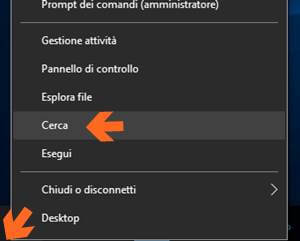
Nella casella di ricerca scrivi Servizi e vedrai comparire man mano diversi componenti, clicca su Servizi App desktop
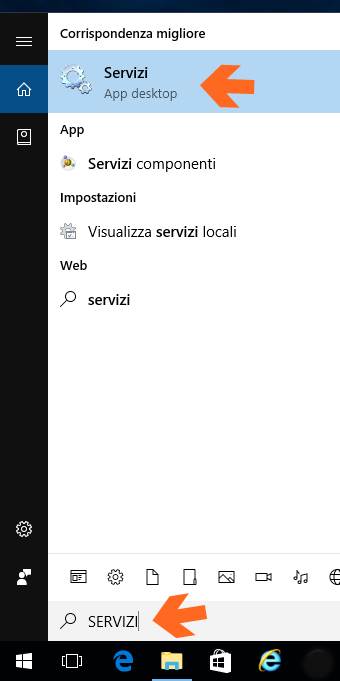
Si aprirà la finestra di tutti i Servizi di Windows. Clicca sull’intestazione di colonna Nome per ordinarli alfabeticamente, poi scorrendo la lista trova e clicca su Windows Update
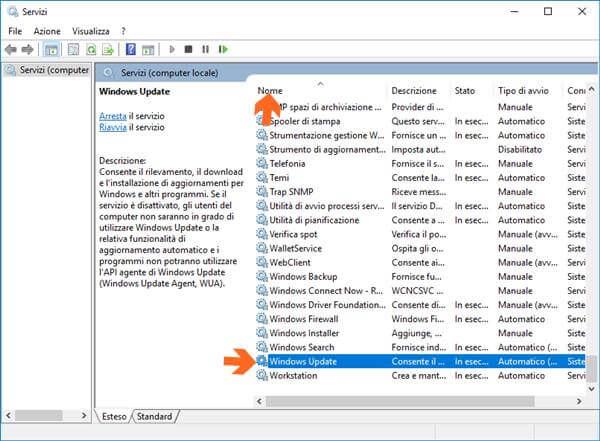
Si apriranno le schede di impostazione del Servizio Windows Update.
Clicca sul Tag di scheda Generale, noterai che il servizio si avvia in Automatico ed è In esecuzione
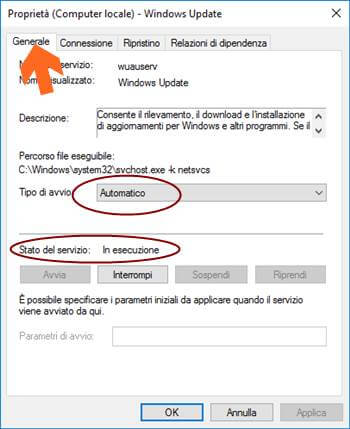
Per disattivare il Servizio Windows Update seleziona Disabilitato in Tipo di avvio e poi clicca su Interrompi
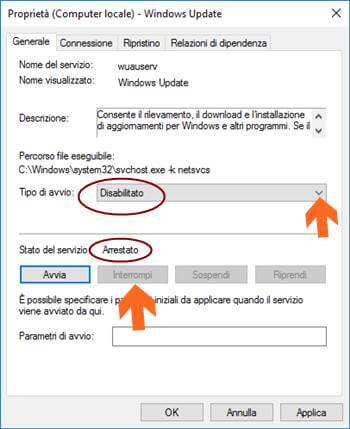
Ora clicca sul Tag di scheda Rirpistino e seleziona Nessuna azione in Primo tentativo, poi clicca su OK
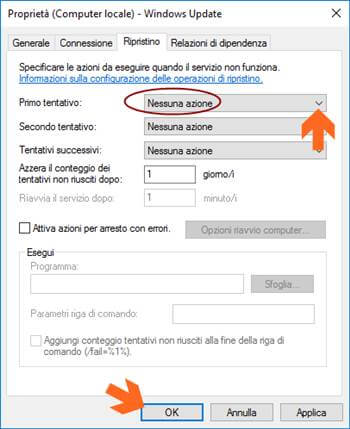
Prima di chiudere il tutto, evidenzia nuovamente il Servizio Windows Update. Se, nel frattempo, il servizio si fosse riavviato, clicca su Arresta, altrimenti chiudi tutte le finestre aperte.
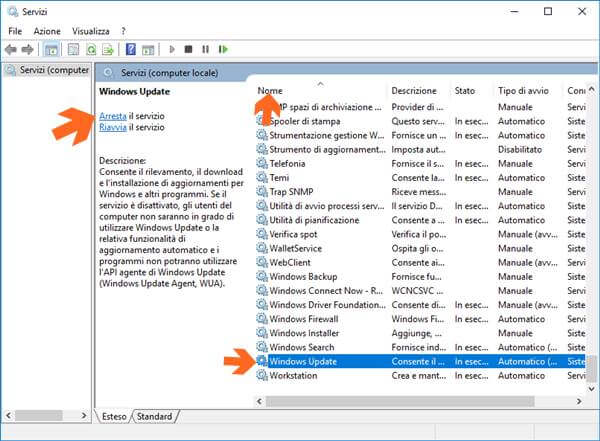
Resta aggiornato con i miei Tutorial.
Se il tutorial ti è piaciuto clicca MI PIACE in fondo alla pagina e se credi che possa piacere anche ai tuoi amici CONDIVIDI







































































